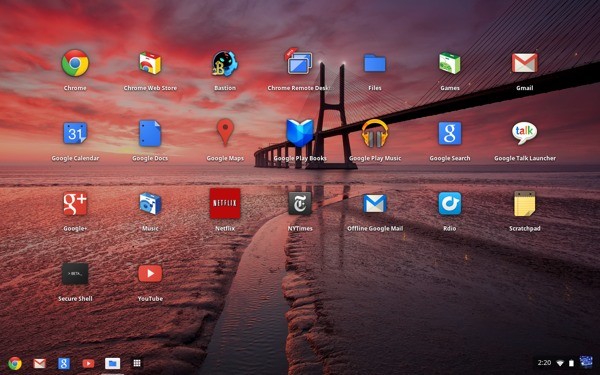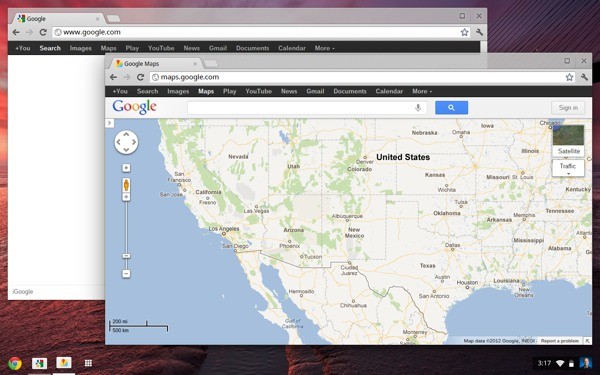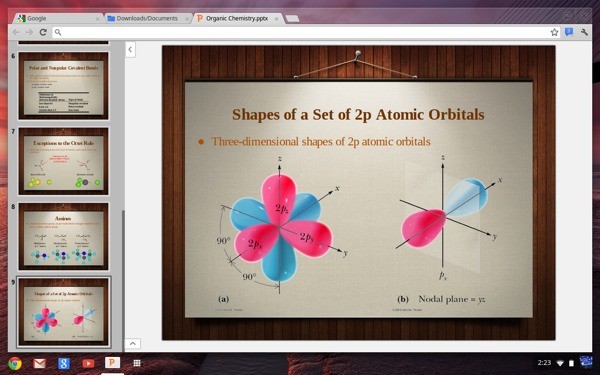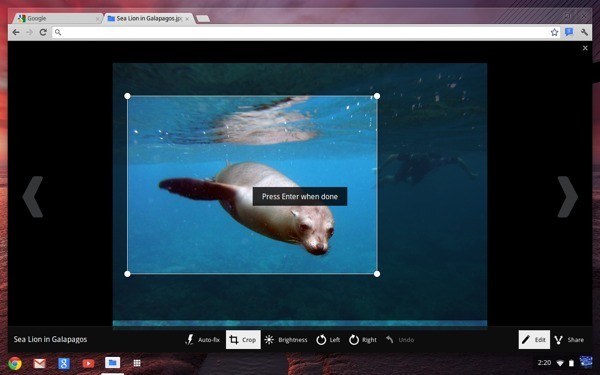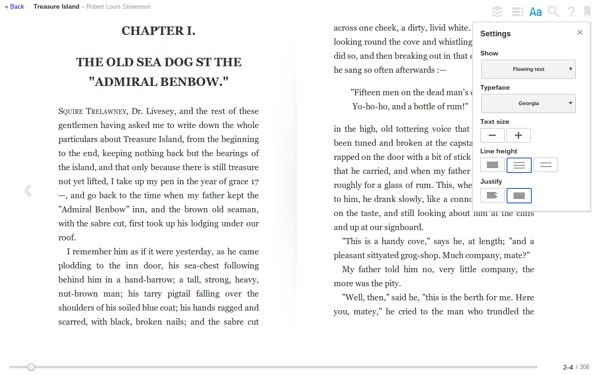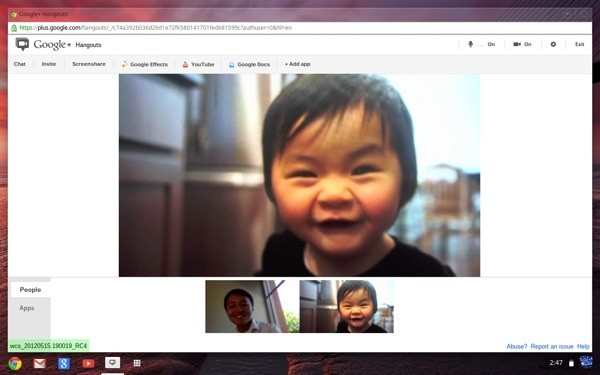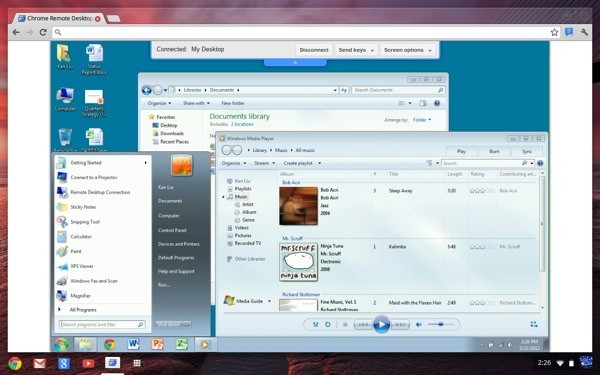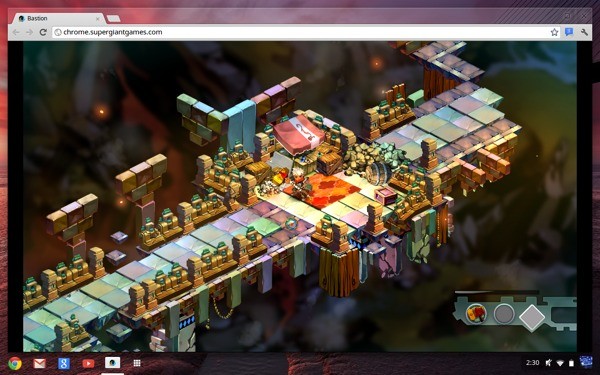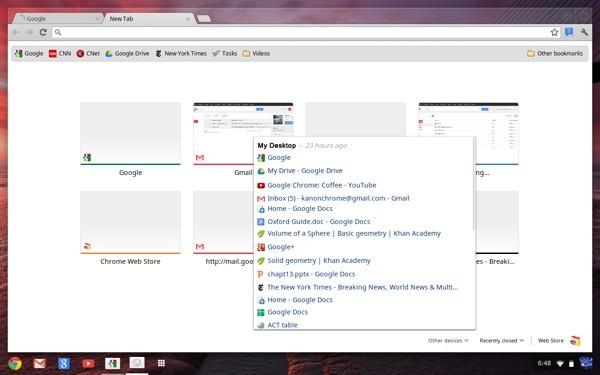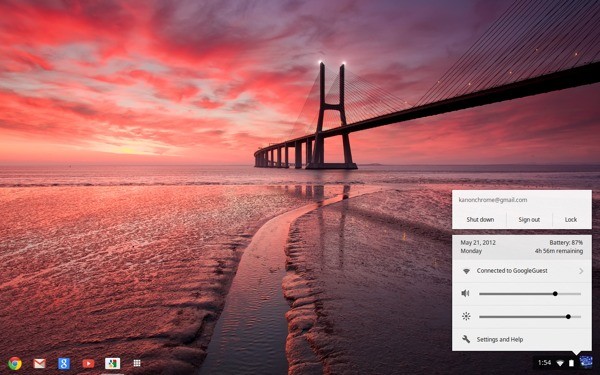Wydawać by się mogło, że jeszcze całkiem niedawno na rynek wchodził Samsung Series 5, Chromebook z systemem operacyjnym dla komputerów przenośnych, Google Chrome OS. Jest to świat, w którym wszystko od odtwarzania muzyki do tworzenia dokumentów dzieje się w zakładkach przeglądarki.
Firma właśnie zaprezentowała dwa nowe urządzenia z Chrome OS: Samsung Chromebook Series 5 550 i Chromebox Series 3. Oba wyposażone zostaną w nowy build systemu operacyjnego. Co ważne, można teraz wyświetlać wiele okien na ekranie, edytować dokumenty w trybie offline i podpinać skróty u dołu ekranu. Nie ma wątpliwości, poważnie poprawiono aspekt wielozadaniowości. Inne gadżety to m.in.: wbudowany Google Music, Google + oraz podstawowy edytor zdjęć, odtwarzacz muzyczny i przebudowany pulpit. Czy takie ogromne zmiany poprawią opinie o Chrome OS? Zobaczymy.
Pulpit… w pewnym sensie
Do dzisiaj, nawet sympatykom Chromebooka trudno było bronić statusu Chrome OS jako systemu operacyjnego. Wszakże w jego najwcześniejszym wcieleniu, nie różnił się on zbytnio od przeglądarki Chrome z dodatkiem odtwarzacza multimedialnego oraz raczkującego App Store. Teraz, w 19. wersji, Chrome posiada w końcu pulpit, dzięki czemu wygląda i działa w sposób trochę bardziej przypominający tradycyjny system operacyjny. Po pierwszym logowaniu zobaczysz przestrzeń na tapetę i rząd aplikacji przypiętych do dołu ekranu, nie inaczej niż w pasku zadań w Windows 7. Domyślnie widoczne są te ikonki nawet po otwarciu okna z aplikacją, jednakże jeśli już ją zmaksymalizujemy, okno zajmuje cały ekran. Można tę opcję jednak wyłączyć i oczywiście dostosować te ustawienia wedle upodobań.
Zespół Chrome zapożyczył również trochę z Androida: sposób funkcjonowania aplikacji na pasku jest analogiczny do tego wykorzystywanego w produktach mobilnych Google. Kliknij na jedną z nich i jeśli masz otwarte jakieś inne okna, zminimalizują się one dając miejsce otwieranej aplikacji. Poruszać można się nie tylko klikając, ale i używając do przemieszczania strzałek.
Nowy projekt stał się bardziej znajomy: mimo że wszystko od korzystania z poczty elektronicznej po edycję zdjęć nadal odbywa się w przeglądarce, świadomość tego, że coś jest za oknem przeglądarki sprawia, że ??praca na Chrome OS zdaje się być nieco znajoma.
To pierwszy element, który przypomina nam tradycyjny OS. Można maksymalizować, minimalizować i zamykać okna, dopasowywać ich rozmiar i umieścić nawet kilka na ekranie. Jednym słowem: ekscytujące! Dobrze, nie róbmy już użytku z sarkastycznej kursywy. W ogólnym rozliczeniu to plus dla Chrome, jednak wielkich rewolucji w tym nie ma. Tak działający system jest bardziej przyjazny dla użytkownika i pozwala na bardziej efektywną wielozadaniowość niż we wcześniejszych wersjach tego OS.
Zdaje się jednak, że korzystniejsze działanie pulpitu programiści Google uzyskali obcinając inne funkcjonalności. Chociaż można zmienić tapetę, nie ma na przykład widgetów w stylu Androida, a także nie można wypełnić tej przestrzeni skrótami do stron internetowych czy dokumentów w toku. Element używany do uruchamiania aplikacji, nie może posłużyć do przeskoczenia od razu do często odwiedzanych stron internetowych lub listy odtwarzania w Google Music. Po kliknięciu na ikonę Chrome, otwiera się nowa karta, przez co w ostatecznym rozrachunku chwalona wielozadaniowość zaczyna być trochę bardziej uciążliwa.
Aplikacje offline
Kiedy Chromebooki zadebiutowały w zeszłym roku, jednym z najczęstszych zarzutów było to, że są one bezużyteczne bez połączenia z Internetem. Ludzie pytali: ?jak sprawdzić pocztę w samolocie bez WiFi?? i ?co z dostępem do Dokumentów Google w martwej strefie??. Google obiecywało i słowa dotrzymało? poniekąd. Od lata ubiegłego roku, użytkownicy byli w stanie odczytywać (ale nie edytować) swoje Kalendarze i Dokumenty Google nawet wtedy, gdy stracili połączenie z Internetem. Teraz mogą edytować swoje dokumenty w trybie offline.
Najpierw jednak warto powiedzieć, jakie rodzaje aplikacji dostępne są w trybie offline i jak je odnaleźć. Aby to ułatwić, Google dodał kategorię offline w ?Collections? na karcie w App Store Web, choć wyszukiwanie ze słowem kluczowym ?offline? powinno także załatwić sprawę. Aby skonfigurować Dokumenty Google w trybie offline, trzeba otworzyć Dokumenty w przeglądarce i umożliwić dostęp w trybie offline w ustawieniach. Inne aplikacje dostępne w sklepie www to m.in.: Wikipedia, słownik i pasjans oraz wiele innych.
Problemem jest jednak to, że Mail i Docs w trybie offline są jedynie tak użyteczne jak treści, które zapamiętujesz do synchronizacji podczas połączenia z Internetem. To takie działanie jak możliwość przejścia ogromnej ilości postów wstecz na Twitterze czy przeglądanie jedynie odebranych przed rozłączeniem maili. W skrócie: można szukać tylko tego, co tam jest.
Firma powtarza, że integracja z Google Drive ma pojawić się w następnej wersji. Ma znaleźć się w Menedżerze plików. Stamtąd będzie można zapisać lub kopiować pliki na chmurę, a także otwierać pliki w urządzeniu Chrome.
Muzyka i wideo
Jednym z pierwszych skarg odnośnie Chrome OS było to, że nie miał wsparcia dla streamingu Netflix. Choć Google udało się rozwiązać ten problem latem ubiegłego roku, dopiero teraz dodał wsparcie dla filmów w jakości 1080p z YouTube. Cóż, lepiej późno niż wcale. Można oglądać również klipy na Vimeo i Hulu oraz filmy z gry Google.
Na corocznej konferencji I/O w zeszłym roku, firma Google zaprezentowała zarówno Chromebooki, jak i Google Music. Dlatego firma zdecydowała się integrować te dwa zupełnie nowe elementy. Dokładniej rzecz ujmując, Music został wbudowany w Chrome OS, jak inne aplikacje tego typu. Jeśli kiedykolwiek miałeś do czynienia z Google Music, interfejs powinien wyglądać dla ciebie znajomo. I, jak zawsze, trzeba połączyć się z Internetem, żeby z niego korzystać. Choć wbudowany odtwarzacz multimedialny pozwala na odtwarzanie muzyki zapisanej na karcie SD, nie ma czegoś takiego jak tryb offline dla Google Music. Na szczęście reprezentant Google potwierdził, że spółka pracuje nad umożliwieniem przypinania konkretnych utworów, dzięki czemu można będzie ich słuchać w dowolnym czasie.
Podsumowując ten element, do użytku oddany został przeprojektowany odtwarzacz multimedialny, który, jak zawsze, można zadokować w prawym dolnym rogu i ustawić go jako widoczny podczas pracy. Chociaż wygląda schludnie, nadal brakuje mu zaawansowanych funkcji: zapętlenia czy losowego odtwarzania. Dodatkowo lista obsługiwanych formatów plików została powiększona o wsparcie dla wszystkich plików pakietu Office (doc, xls, ppt, docx, xlsx, pptx), RAR, tar, tar.gz (.tgz), oraz .tar.bz2 (.tbz2). Obsługiwane są również formaty charakterystyczne dla odtwarzaczy, czyli zip, .txt, .html, .mp4, .m4v, .m4a, .mp3, .ogv, .ogm, .ogg, .oga, .webm i .wav oraz pliki PDF i popularne formaty graficzne (.jpg, .gif i .png).
Edycja zdjęć
Inną częstą skargą odnośnie Chrome OS była słaba zdolność do edycji treści wizualnych – i szczerze mówiąc, niewiele się w tej kwestii zmieniło. Wydaje się jednak, że Google podejmuje małe kroki w dobrym kierunku. Z tą wersją systemu operacyjnego mamy do dyspozycji edytor zdjęć, z opcją automatycznego wzmocnienia, przycinania i obracania zdjęć, a także ustawienia jasności i kontrastu. Byłoby miło, gdyby Google mógł jeszcze dołożyć parę porządnych filtrów. Mamy jednak nadzieję, że bardziej zaawansowane narzędzia rzeczywiście pojawią się w przyszłej wersji.
Jeśli edytujesz obrazek, zaznacz opcję ?zachowaj oryginalny?, Google zakłada, że większość użytkowników chce zastępować oryginał. Po skończeniu edycji można przesłać efekty do programu Picasa i otrzymać link do pokazywania znajomym. Możliwość wysyłania edytowanych zdjęć do m.in. Facebooka i Twittera byłaby również mile widziana, jednak na razie nie ma takiej możliwości.
Książki
To żadna nowość, ale zawsze można powtórzyć: możesz zainstalować Google Play Books, żeby czytać w trybie offline. Można również ściągnąć książkę, dzięki czemu czytanie będzie możliwe nawet bez dostępu do Internetu. Aby to zrobić, w Google Play obok miniatury zaznacz pole z napisem ?Make available offline? (?Udostępnij w trybie offline?). Oczywiście, nikt nie ręczy za połączenie z Internetem, jednak na chwilę obecną nie ma co narzekać. Google Books posiada ten sam interfejs, który znany powinien być osobom wcześniej korzystającym z aplikacji. Można dostosować takie elementy, jak krój i rozmiar czcionki, a wszystkie te ustawienia zostaną zapamiętane do twojej kolejnej wizyty.
Integracja z Google+
Kiedy na rynku pojawiły się pierwsze Chromebooki, Google+ nie był nawet oficjalnym produktem. W obecnej wersji znalazło się dla niego miejsce (jak zresztą przewidywano). Przy elemencie ?spotkania?, otwieranie aplikacji będzie powodować uruchomienie nowego okna (nie karty). Google+ wygląda dokładnie tak, jak w każdej innej przeglądarce, nie ma tu żadnych innowacji. Korzystanie z aplikacji jest dziecinnie proste. Wolisz Skype? Nie ma takiej opcji, znasz przecież ludzi z kontami Google, prawda?
Zdalny pulpit
Chrome Remote desktop (zdalny pulpit), został wprowadzony jako beta w październiku ubiegłego roku. To aplikacja, która pozwala uzyskać dostęp do innych urządzeń, a także współdzielenie ekranu. Podobnie jak inne aplikacje Google, znajdziesz go w sklepie Chrome Web. Niezależnie od tego czy używasz Chromebooka, Maca, PC czy Linuxa, będziesz musiał go stamtąd pobrać.
Dotychczas proces instalacji był lekko niezdarny, wymagał instalacji Remote Desktop na obu urządzeniach oraz wygenerowania 12-cyfrowego kodu, który przekazywany był dla każdego, kto chciał uzyskać dostęp do maszyny. Hasło to było zmieniane za każdym razem, kiedy udostępniano pulpit. Ciągłe uwierzytelniania nie zachęcały do korzystania ze zdalnego pulpitu, mimo że pozwalały na korzystanie z aplikacji normalnie na Chrome OS niedostępnych, np. Skype, FaceTime i Colloquy.
Teraz można korzystać z dowolnego urządzenia z Chrome OS, aby uzyskać dostęp do jednego z własnych komputerów zdalnie, bez niczyjej pomocy. Na razie jednak komputer-host musi działać pod systemem przynajmniej Windows Vista lub Mac OS X 10.6 (przykro mi, Linuxowcy). Aby rozpocząć korzystanie, trzeba wykonać kilka jednorazowych czynności: przejść do sklepu Chrome Web zarówno na urządzeniu OS Chrome, jak i hosta, następnie upewnić się, że zainstalowano najnowszą wersję Remote Desktop w przeglądarce Chrome. Zostaniesz wtedy poproszony o pobranie instalatora hosta, aby włączyć kontroler. Wreszcie, należy wybrać kod PIN dla danej maszyny.
Po wykonaniu tych czynności, będziesz w stanie zobaczyć inne komputery w urządzeniu z Chrome OS. Nie ma znaczenia, czy są one w tym samym pomieszczeniu lub w tej samej sieci WiFI, dopóki host jest włączony. Niewątpliwym plusem tego rozwiązania jest fakt, że można teraz dotrzeć do jakiegokolwiek PC zostawionego w domu i zobaczyć pliki, które nie są przechowywane w trybie online.
Chrome Web Store
Jeśli korzystałeś niedawno z Web Store, po raz kolejny nic cię nie zaskoczy w tej materii: Google nie zmienił interfejsu użytkownika. Dano użytkownikom dziesiątki tysięcy aplikacji zoptymalizowanych pod kątem Chrome, w tym setki dostępnych z opcją używania w trybie offline. Dla tych, którzy do tej pory nie skorzystali z Chrome Web Store, krótkie wprowadzenie: na stronie głównej zastaniesz niemal niekończącą się listę aplikacji, z których każda reprezentowana jest przez ikony o różnych rozmiarach. Dla ułatwienia warto korzystać z podziału na kategorie, znajdującego się po lewej stronie.
Wydajność
Jeśli chodzi o codzienne przeglądanie stron internetowych, nie powinniśmy napotkać jakichś poważnych problemów. We wnętrzu nowego Chromebooka i Chromeboxa znajduje się dwurdzeniowy procesor Celeron i to wystarczyło, aby aplikacje szybko się uruchamiały, a system bootował z prędkością światła.
Problemy powstają jednak przy łączeniu się z WiFi i 3G po wznawianiu działania systemu po uśpieniu. Mały mankament ma również opcja zapamiętywania zalogowanego ostatnio użytkownika ? po uśpieniu i powrocie z niego użytkownik niestety zostaje wylogowany. Google stwierdziło, że zespół inżynierów zdaje sobie sprawę z tego konkretnego błędu i pracuje nad poprawką.
Inne
Jedną z nowości, która warta jest uwagi to możliwość synchronizacji zakładek między Chrome OS a urządzeniem z Androidem – zakładając, że działa ono w przeglądarce Chrome. Przechodząc do kwestii bezpieczeństwa, nie odnotowano żadnych większych zmian. Nadal można ustawić hasło przy powrocie ze stanu uśpienia. Mamy także TPM oraz szyfrowanie danych. Nadal można drukować rzeczy dzięki połączeniu WiFI z drukarkami, które wykorzystują standard Google Cloud Print. Warto wspomnieć jednak, że obecnie standard ten stał się znacznie bardziej wszechobecny, przez co dużo łatwiej znaleźć kompatybilną drukarkę niż chociażby rok temu.
Podsumowanie
Nie zaskoczy nikogo pewnie stwierdzenie, że Chrome OS nie jest dla każdego. Osoby, które potrzebują ciągłego dostępu do aplikacji typu Photoshop, pewnie nie docenią tego, co Google próbuje pokazać. Chrome OS jest najlepszym rozwiązaniem dla użytkowników, którzy mają ciągły dostęp do Internetu. Zakrawa to trochę na niszową koncepcję.
Dobrą wiadomością jest to, że w stosunku do poprzedniej wersji Google poszło bardzo naprzód i wykonało godną podziwu i przemyślaną pracę. Wielozadaniowość połączona ze skrótami u dołu ekranu poniżej poziomu przeglądarki ułatwia korzystanie z systemu. Kolejnym plusem jest możliwość edytowania dokumentów w trybie offline, a nie tylko ich przeglądania. To samo tyczy się czytania książek offline czy korzystania z wideokonferencji w ramach ?spotkań?. Jednakże mogłoby być jeszcze lepiej: byłoby miło, gdyby można było dodać skróty do dokumentów, książek i innych rzeczy na pulpicie, który jest obecnie pustą przestrzenią, nie dającą się nawet zagospodarować. Bardziej zaawansowane narzędzia do edycji zdjęć są również mile widziane, podobnie jak możliwość udostępniania obrazków na stronach innych niż Picasa.
Jednakże nawet bez tych rzeczy, wersja 19 to i tak olbrzymi postęp, który warto chwalić. Kiedy Google zacznie sprzedawać więcej urządzeń Chrome w sprzedaży detalicznej, pozostanie nam jedynie wierzyć, że konsumenci pogodzą się ze wskazanymi ograniczeniami, mimo obecności na rynku coraz bardziej wyrafinowanych sprzętów. Mowa tu nie tylko o tabletach, ale i Ultrabookach, których ceny mają pójść nieco w dół.